Sign up for FlowVella
Sign up with FacebookAlready have an account? Sign in now
By registering you are agreeing to our
Terms of Service
Loading Flow

Adding Images and Videos
Adding an image or video to a presentation is as simple as dragging the file from the Desktop or folder that it resides in to the part of the presentation you want the file show up. In ProPresenter the the same process is true but the location of the file is usually done from a folder such as Backgrounds, Foregrounds or a hot folder that resides within the Video / Image Bin.
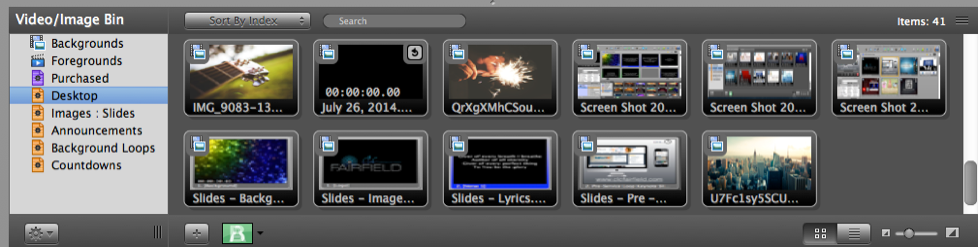
NOTE: An image or video can also be imported to the Video / Image Bin.